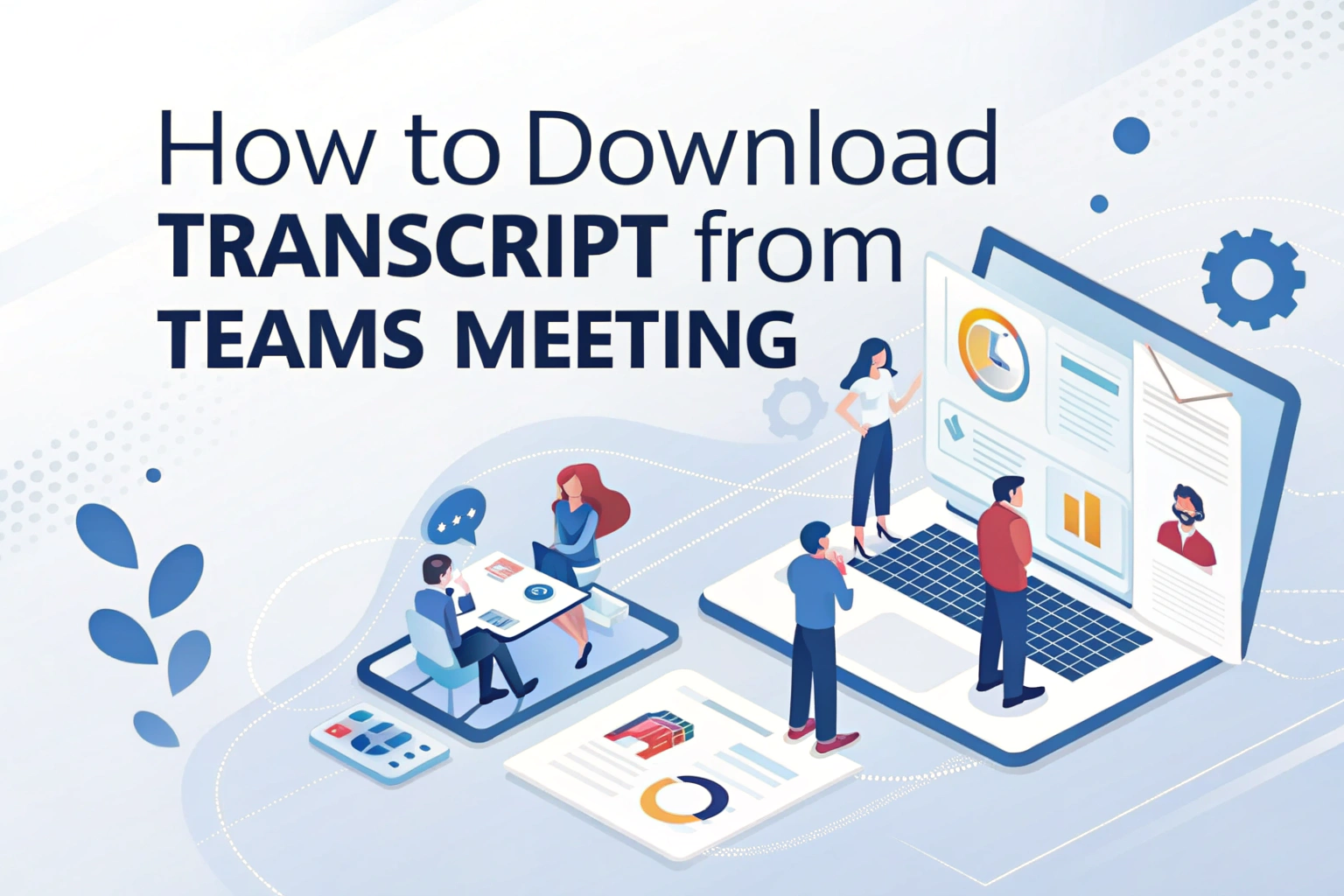Du kan downloade en udskrift fra et Microsoft Teams-møde direkte efter mødets afslutning. Som standard er udskriften tilgængelig i Fanen Opsummering af mødechatten eller i mødebegivenheden i din kalender. Mødearrangører og medarrangører kan downloade udskriften som en .docx eller .vtt fil, og tilladelser kan justeres afhængigt af din it-administrators politikker.

Trin-for-trin guide til at downloade en udskrift af et teammøde
Sådan downloader du en udskrift i Microsoft Teams,Du kan se følgende trin og illustrationer.
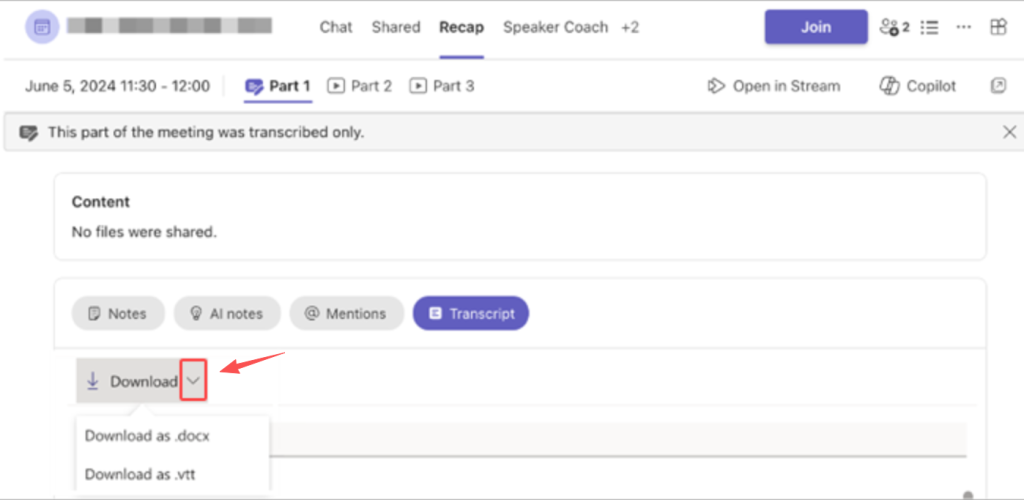
- Åben Chat i Teams.
- Gå til chatten om tidligere møder.
- Vælg den Opsummering tab.
- Næste gang Downloadvælg rullemenuen.
- Vælg den filtype, du foretrækker (.docx eller .vtt).
- Gem udskriften på din computer.
Du kan også få adgang til udskriften fra kalendermødebegivenheden under Optagelser og udskrifter.
Deling af en udskrift med mobile deltagere
Deltagere, der deltog i mødet fra en mobil enhed, ser måske ikke automatisk udskriften. For at dele det med dem:
- Download udskriften til din computer.
- Gå til mødechatten.
- Vælg Vedhæft under skrivefeltet.
- Upload udskriftsfilen, så alle kan få adgang til den.
Det gør det lettere for mobile deltagere at gennemgå mødenotater uden ekstra skridt.
Sådan sletter du et udskrift af et teammøde
Mødearrangører og medarrangører kan slette udskrifter, hvis det er nødvendigt:
- Åbn chatten om tidligere møder.
- Gå ind på Opsummering tab.
- Vælg Sletning over udskriften.
Når udskriften er slettet, vil den ikke længere være tilgængelig for deltagerne.
Tilladelser: Hvem kan se, downloade eller administrere udskrifter?
Tilgængeligheden af udskrifter afhænger af din rolle og din organisations indstillinger. Med Teams Premium og Andenpilotkan arrangørerne vælge, hvem der kan optage og transskribere møder.
- Arrangører og medarrangører → Kan starte/stoppe transskription, se, downloade og slette udskrifter.
- Oplægsholdere fra samme organisation → Kan se og starte transskription, men kan typisk ikke downloade, medmindre der gives tilladelse.
- Eksterne eller anonyme deltagere → Kan se transskription i realtid (hvis det er tilladt), men kan ikke downloade.
- Brugere, der ringer ind → Kan ikke se udskrifter.
Arrangører kan konfigurere downloadtilladelser i Microsoft Stream eller via administratorpolitikker.
Hvor opbevares teamets udskrifter?
Teams live-udskrifter gemmes i mødearrangørens OneDrive for Business. De forbliver tilgængelige i Fanen Opsummering af mødechatten, indtil de slettes af arrangøren eller medarrangøren.
Det betyder, at din udskrift er sikker og kan administreres i henhold til din organisations compliance-krav.
Hvorfor det er nyttigt at downloade udskrifter
Teams udskrifter er værdifulde for:
- Gennemgang af diskussioner og beslutninger.
- Deling med fraværende holdkammerater.
- Forbedring af tilgængeligheden.
- Konvertering Lyd til tekst til dokumentation.
- Udtræk af indhold fra optagede møder og drejning video til tekst til træning eller arkivering.
Vigtige bemærkninger om teams udskrifter
- Transskriptionen skal være slået til under mødet, ellers vil der ikke være nogen udskrift tilgængelig.
- Microsoft kan begrænse transskriptions- og oversættelsestjenester for at forhindre overdreven brug eller opretholde ydeevnen.
- Funktioner som live-tekstning, undertekster og transskription er en del af Office 365-tjenester, herunder Teams, PowerPoint og Stream.